Uvažujete o inovácii interného SSD vášho PS5? Ak ste odpovedali áno, ste na správnom mieste. PlayStation 5 prišla s podporou pre inštalácia hier PS4 do externého úložiska, ale podpora pridania ďalšieho vysokorýchlostného SSD interne na stiahnutie ďalších hier PS5 prišiel neskôr. Dnes si mnohí používatelia rozšírili svoje systémové úložisko inováciou svojich konzol pomocou vhodného interného SSD M.2 pre hry PS5 novej generácie. Aj keď to môžete urobiť prostredníctvom profesionála, sme tu, aby sme vás previedli procesom krok za krokom, ako jednoducho nainštalovať nový interný SSD do vašej konzoly PS5. Po tomto sa pozrime na to, ako upgradovať úložisko vášho PS5.
Inštalácia M.2 SSD do PS5: Podrobný sprievodca (2023)
V tomto článku vás prevedieme, ako bezpečne otvoriť váš PS5, získať prístup k interným zariadeniam a nainštalovať SSD. Predtým sa však pozrime na požiadavky a určme, ktorý SSD je vhodný pre vašu PlayStation 5.
Obsah
Predpoklady na inováciu interného úložiska PS5
1. Kúpte si SSD kompatibilný s PS5
Väčšina SSD PCIe Gen 4 M.2 dostupných na trhu je kompatibilná s PS5. Spoločnosť Sony zverejnila podrobnosti uvedené nižšie v a podporný článok ktorý uvádza požiadavky na M.2 SSD pre PS5. Ako môžete vidieť nižšie, spoločnosť Sony odporúča rýchlosť sekvenčného čítania 5500 MB/s alebo vyššiu.Podľa skúseností mnohých používateľov fungujú dobre aj o niečo pomalšie SSD (pod odporúčanou rýchlosťou, ale približne v rovnakom rozsahu). Môžete si prečítať o skúsenostiach iných používateľov, aby ste potvrdili, aké budú skúsenosti.

Používame Western Digital Black SN770 (39,99 dolárov na Amazone) v tejto príručke, čo je cenovo dostupný SSD Gen 4 M.2 podporovaný na PS5, aj keď je mierne pod odporúčanou rýchlosťou.
2. Uistite sa, že je váš PS5 aktualizovaný
PlayStation neprichádza s podporou rozšírenia úložiska hneď po vybalení. Sony vydala aktualizáciu v septembri 2021, aby hráči mohli nainštalovať interný SSD M.2 do svojich konzol PS5. Teraz, aj keď od vydania aktualizácie uplynulo veľa času, nezabudnite aktualizovať svoj PS5 na najnovšiu aktualizáciu firmvéru.
Nakoniec, PS5 vyžaduje aj chladič na SSD, ktorý sa pohodlne zmestí do nižšie uvedených požiadaviek na veľkosť. Odporúčame kúpiť vhodný SSD disk, ktorý sa zmestí do týchto hraníc a obsahuje aj chladič. Ak však už máte SSD, kúpte si chladič kompatibilný s veľkosťou vášho SSD a nainštalujte ho pomocou priloženého návodu na použitie.

Ďalej, na vykonanie inovácie SSD budete potrebovať štandardný krížový skrutkovač Philips Head. Tiež sa uistite, že tento postup robíte na čistom povrchu, ktorý nepoškriabe telo. Na pracovnú plochu môžete umiestniť aj handričku alebo podložku na stôl.
Ako nainštalovať alebo inovovať SSD na vašom PS5
So všetkými základnými prípravami je teraz čas vypnúť váš PS5 a odpojiť ho. Pred začatím tohto procesu sa uistite, že ste uzemnení, a potom postupujte podľa krokov nižšie.
1. Najprv musíte odstráňte bočný panel na vašom PS5. Na tento účel umiestnite konzolu vodorovne tak, aby logo PS smerovalo nadol. Potom sa musíte postaviť smerom k spodnej časti konzoly. Potom uchopte ľavou rukou okraj vedľa tlačidla napájania a pravou rukou uhlopriečne opačný roh.
2. Potom opatrne nadvihnite kryt pravou rukou a potiahnite kryt smerom k blu-ray disku (alebo k sebe). Teraz by to malo začať klesať. Odložte kryt na bezpečné miesto, kým ho nebudete musieť vrátiť.
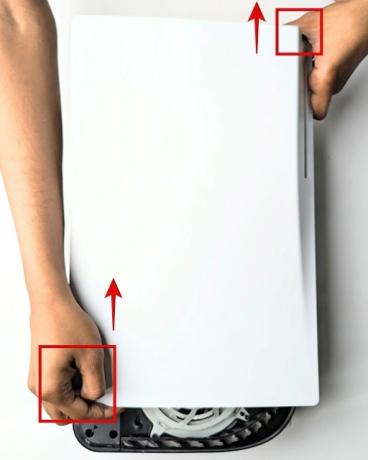
3. Ďalšie, nájdite rozširujúci slot SSD vo vašom PS5, ktorý sa nachádza vedľa chladiaceho ventilátora a je pokrytý kovovou platňou. Odstráňte kryt pomocou krížového skrutkovača, ako je znázornené nižšie. Potom sa kryt slotu SSD zloží. Skrutku a kryt SSD bezpečne uschovajte.

4. Po odstránení krytu sa objaví slot M.2 SSD s označením pre rôzne veľkosti. Tu, musíte odstráňte skrutku z otvoru označeného 110 na konci slotu. Musíte tiež odstrániť prstencovú „dištančnú vložku“ pod touto skrutkou. Dištančnú vložku a skrutku presunieme na správne miesto v závislosti od dĺžky vášho SSD. Čo sa týka toho, čo robí rozpera, zaisťuje, že SSD, ktorý nainštalujete do svojho PS5, je perfektne umiestnená.

5. Teraz umiestnite/podržte svoj SSD v dutine a analyzujte port M.2 na základe veľkosti vášho SSD. Ďalšie, umiestnite dištančnú vložku (odstránené v kroku vyššie) v správnom otvore. Napríklad WD SN770 je M.2 2280 SSD, preto sme rozperu umiestnili do otvoru s označením „80“.

6. Teraz zarovnajte SSD s portom M.2 pod uhlom približne 45 stupňov a skontrolujte, či sú zárezy na porte M.2 a SSD vášho PS5 zarovnané. Potom pokračujte v inštalácii jednotky SSD do slotu na vašom PS5.

7. Po úplnom zasunutí položte jeden prst na zadnú stranu disku SSD tak, aby ležal naplocho na otvore a rozpere, ktorú sme predtým umiestnili do otvoru. Ďalšie, zaskrutkujte SSD pomocou skrutky, ktorú sme odstránili v treťom kroku.

8. Ak ste si kúpili chladič pre SSD, je čas ho nainštalovať. Uistite sa, že bude perfektne sedieť s nasadeným krytom SSD. Ak si nie ste istí, či je chladič dostatočne tenký, pozrite si časť o kompatibilite na začiatku. Môžete tiež pripojiť chladič na SSD pred jeho inštaláciou do konzoly PlayStation 5.
Poznámka: Je povinné, aby bol nasadený aj kryt SSD. Nemôžete použiť SSD s väčším chladičom – tie nie sú podporované. Ak necháte kryt SSD vonku, dôjde k kompromisudizajn prúdenia vzduchu a váš disk sa môžu prehriať.

9. Potom umiestnite kryt rozširujúceho slotu na novo nainštalovaný PS5 SSD a priskrutkujte ho späť na miesto pomocou skrutkovača.

10. Potom musíte znovu pripevnite bočný panel PS5 zarovnaním s háčikmi pod ním, ako je zvýraznené nižšie. Zasuňte ho späť na miesto pomocou smerom doprava, čím by sa háčiky dostali na určené miesta. Budete počuť cvaknutie, čo znamená, že panel je bezpečne pripevnený.

11. to je všetko. Inštalácia PS5 SSD je teraz dokončená. Úspešne ste inovovali úložisko, ale máme tu ešte niečo, čo musíme urobiť. Nakoniec pripojte napájací kábel a kábel HDMI ku konzole a zapnite PS5 pomocou tlačidla napájania na prednej strane. Potom uvidíte obrazovku nižšie, čo znamená Váš PS5 rozpoznal SSD. Tu vyberte možnosť „Formát M.2 SSD” po zapnutí ovládača a krátko potom PS5 zobrazí rýchlosť čítania SSD.

často kladené otázky
Ako nainštalujem alebo presuniem svoje hry medzi inovovaným M.2 SSD a natívnym SSD PS5?
V PS5 prejdite na „Nastavenia -> Úložisko -> Miesto inštalácie“ a nastavte inštaláciu hier na nový disk a vstavaný 825 GB SSD selektívne podľa vašich potrieb. Ak chcete presunúť hry z interného úložiska na SSD, prejdite na hru a stlačte tlačidlo „Možnosti“. Potom vyberte možnosť „Presunúť hry a aplikácie“. Hry môžete jednoducho prenášať medzi úložiskom M.2 SSD a 825GB SSD.
Bude mať upgrade môjho úložiska PS5 o M.2 SSD stratu záruky?
Nie, inovujte si úložisko PS5 o nový M2. SSD nebude vyjadrovať záruku konzoly. Pokiaľ počas inštalácie M.2 SSD nedôjde k fyzickému poškodeniu vášho PS5, záruka bude rešpektovaná.
Musím pred odoslaním PS5 na záruku vybrať M.2 SSD?
Áno. Spoločnosť Sony vás žiada, aby ste pred odoslaním konzoly PlayStation 5 na reklamáciu a opravu vybrali interný disk M.2 SSD.
Zrýchli sa pridaním SSD k PS5?
Nie. Natívne úložisko konzoly PS5 môže byť rýchlejšie ako nainštalovaný SSD v závislosti od zakúpenej úložnej jednotky. Rozdiel medzi časmi načítania hry však nie je príliš badateľný.
Stačí 1TB SSD pre PS5?
Závisí to od počtu hier, ktoré chcete uložiť. Gran Turismo 7, nedávno vydaná závodná hra, môže na PlayStation 5 zaberať približne 183 GB úložného priestoru.
Koľko SSD môžete pripojiť k PS5?
Do konzoly PlayStation 5 môžete nainštalovať jeden extra SSD, nezávisle od natívneho 825GB úložiska konzoly. Okrem toho môžete pripojiť externé úložisko SSD na ukladanie titulov iných ako PS5.
Prečo je PS5 SSD taký malý?
Na splnenie nákladových požiadaviek a uloženie operačného systému je interné úložisko SSD na PS5 pre mnohých používateľov trochu obmedzené. Našťastie môžete PS5 SSD ľahko upgradovať.
Užite si vylepšené úložisko na vašom PS5
Vylepšenie úložiska na vašom PS5 nebolo také ťažké, však? Po vykonaní vyššie uvedených pokynov budete mať vo svojom PS5 nainštalovaný nový interný SSD. Teraz môžete na svoju konzolu jednoducho uložiť viac hier pre PlayStation 5! Teraz, keď ste inovovali úložisko, skontrolujte 20 najlepších hier pre PlayStation 5 hrať práve teraz. Tiež, ak hráte FPS hry pre viacerých hráčov s priateľmi, učte sa ako nastaviť a používať Discord na PS5 konzoly. Aby ste to uzavreli, ak máte nejaké pochybnosti, dajte nám vedieť v komentároch nižšie a my vám pomôžeme.
Odporúčané články









![[Aktualizácia: Vydané refundácie, oficiálne vyhlásenie] Vodafone údajne odpočítal Rs.99 za medzinárodný roaming od používateľov v Indii](/f/b2672f3e9236eeaa93dce560876297cb.jpg?quality=75&strip=all?width=100&height=100)
